Ostatnia aktualizacja: 10 czerwca 2024 r.
Problem
Od wielu lat aplikacje korzystają z uwierzytelniania podstawowego do łączenia się z serwerami, usługami i punktami końcowymi interfejsu API. Uwierzytelnianie podstawowe oznacza po prostu, że aplikacja wysyła nazwę użytkownika i hasło z każdym żądaniem, a te poświadczenia są często przechowywane lub zapisywane na urządzeniu użytkownika. Tradycyjnie uwierzytelnianie podstawowe jest domyślnie włączone na większości serwerów lub usług i można to łatwo skonfigurować. Uwierzytelnianie podstawowe było wówczas standardem, ale uwierzytelnianie podstawowe ułatwia osobom atakującym przechwytywanie poświadczeń użytkownika, co zwiększa ryzyko ponownego użycia tych skradzionych poświadczeń w innych punktach końcowych lub usługach.
Uwierzytelnianie podstawowe to przestarzały standard branżowy. Zagrożenia związane z tym problemem wzrosły dopiero wraz z upływem czasu, a już wycofaliśmy uwierzytelnianie podstawowe w wielu produktach. Aby uzyskać więcej informacji, zobacz Ulepszanie zabezpieczeń — razem. Istnieją lepsze i bardziej skuteczne alternatywy uwierzytelniania użytkowników.
Oś czasu przejścia
11 czerwca 2024 r.
-
Informacje o zakończeniu świadczenia pomocy technicznej dotyczącej uwierzytelniania podstawowego
Koniec czerwca 2024 r.
-
Konto programu Outlook aktywnie korzystające z uwierzytelniania podstawowego kontaktowanego za pośrednictwem poczty e-mail
16 września 2024 r.
-
Uwierzytelnianie podstawowe nie jest już dostępne w celu uzyskania dostępu do żadnego konta programu Outlook
Środowisko pośrednie uwierzytelniania podstawowego
Do 16 września użytkownicy logujący się do Outlook.com za pomocą uwierzytelniania podstawowego mogą wyświetlać cykliczne monity o hasło w programie Outlook i innych aplikacjach poczty e-mail innych firm. Jest to znany problem. Po 16 września użytkownicy próbujący połączyć swoje konta Microsoft za pomocą uwierzytelniania podstawowego nie będą mogli tego zrobić.
Zalecane akcje użytkownika
W ramach przygotowań do nadchodzącego wycofania uwierzytelniania podstawowego poniżej przedstawiono sposoby aktualizowania kont przez użytkowników w celu korzystania z nowoczesnego uwierzytelniania.
Jeśli używasz programu Outlook dla systemu Windows:
Program Outlook obsługuje nowoczesne uwierzytelnianie we wszystkich bieżących jednostkach SKU subskrypcji platformy Microsoft 365 i programie Outlook 2021 LTSC (dowolnej jednostce SKU z kompilacją 11601.10000 lub nowszą) podczas nawiązywania połączenia bezpośrednio jako Outlook.com. Jeśli w programie Outlook skonfigurowano nawiązywanie połączenia z Outlook.com przy użyciu protokołu POP lub IMAP, nowoczesne uwierzytelnianie nie jest obsługiwane. Oznacza to, że gdy uwierzytelnianie podstawowe jest w pełni przestarzałe, nie będzie już nawiązywać połączenia. W tym scenariuszu masz kilka opcji:
Opcja 1. Uzyskiwanie nowszej aplikacji poczty e-mail programu Outlook obsługującej nowoczesne uwierzytelnianie
Jeśli Twój klient programu Outlook nie obsługuje nowoczesnego uwierzytelniania, musisz przeprowadzić uaktualnienie do najnowszej wersji, a następnie przeprowadzić konfigurację przy użyciu synchronizacji Outlook.com. Możesz kupić nową licencję programu Outlook, skorzystać z programu Outlook zawartego w subskrypcji platformy Microsoft 365 lub pobrać bezpłatnie program Outlook dla systemu Windows.
Opcja 2. Przełączanie do synchronizacji Outlook.com/Exchange
Zamiast używać protokołów POP/IMAP i SMTP, utwórz nowy profil klasyczny programu Outlook, a następnie dodaj konto Outlook.com przy użyciu automatycznej konfiguracji konta, co spowoduje dodanie konta przy użyciu nowoczesnego uwierzytelniania. W tym celu skorzystaj z następujących wskazówek:
-
Utwórz nowy profil pulpitu programu Outlook. Aby uzyskać więcej informacji, zobacz Tworzenie profilu programu Outlook.
-
Dodaj konto Outlook.com. Aby uzyskać więcej informacji, zobacz Dodawanie konta e-mail do programu Outlook.
Następujące wersje klasycznej wersji programu Outlook nie obsługują nowoczesnego uwierzytelniania dla Outlook.com: Outlook 2007, Outlook 2010, Outlook 2013, Outlook 2016 MSI, Outlook 2019 LTSC. Każda wersja klasyczna programu Outlook w wersji mniejszej niż 11601.10000 nie obsługuje nowoczesnego uwierzytelniania dla Outlook.com.
Aplikacje Outlook są dostępne bezpłatnie i można je pobrać bezpośrednio ze sklepu Microsoft Store w systemie Windows, Mac App Store, iOS App Store lub Google Play.
Po pobraniu nowej aplikacji poczty e-mail dodaj swoje konta i wszystkie zostaną skonfigurowane do korzystania z nowoczesnego uwierzytelniania i poprawnej synchronizacji, co zapewni im bezpieczeństwo.
Jeśli używasz programu Mozilla Thunderbird:
Program Mozilla Thunderbird obsługuje nowoczesne uwierzytelnianie i zaleca się przełączenie na używanie tych ustawień. Każde konto dodane do programu Thunderbird będzie teraz automatycznie konfigurowane przy użyciu odpowiednich ustawień. Dostępne są następujące opcje:
Opcja 1: Zaktualizuj bieżące ustawienia
-
Zmień ustawienia serwera programu Thunderbird:
-
Wybierz pozycję ≡ > Ustawienia kont.
-
W okienku po lewej stronie wybierz pozycję Ustawienia serwera dla konta Outlook.com lub Hotmail.com.
-
W przypadku metody uwierzytelniania wybierz pozycję OAuth2 (zamiast normalnego hasła).
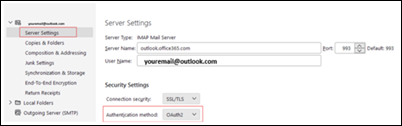
-
-
Zmień metodę uwierzytelniania programu Thunderbird na potrzeby wysyłania wiadomości (SMTP):
-
Wybierz pozycję ≡ > Ustawienia kont.
-
W lewym okienku wybierz pozycję Serwer wychodzący (SMTP).
-
W prawym okienku wybierz swoje konto Microsoft, a następnie wybierz pozycję Edytuj... .
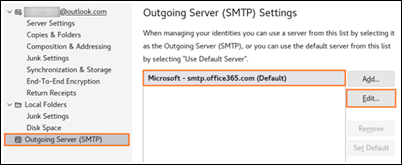
-
W przypadku metody uwierzytelniania wybierz pozycję OAuth2 (zamiast normalnego hasła).
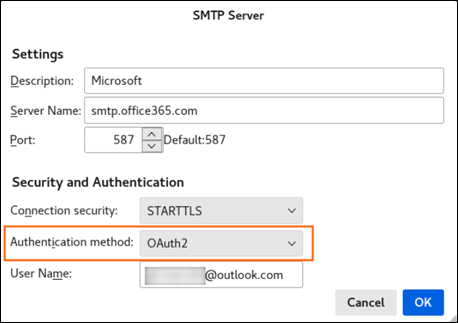
-
Wybierz przycisk OK , aby zapisać zmiany.
-
Opcja 2: Usuń bieżące konto i Re-Add
Jeśli usuniesz bieżące konto z programu Thunderbird, a następnie dodasz je ponownie, zostaną wykryte odpowiednie ustawienia i wystarczy zalogować się, aby było prawidłowo skonfigurowane przy użyciu nowoczesnego uwierzytelniania i odpowiednich ustawień serwera.
Jeśli korzystasz z programu Apple Mail:
Program Apple Mail domyślnie obsługuje nowoczesne uwierzytelnianie podczas konfigurowania konta jako Outlook.com. Jeśli korzystasz z usługi Apple Mail i widzisz monity o hasło lub błędy połączenia, najprawdopodobniej dzieje się tak, ponieważ Twoje konto zostało skonfigurowane jako uwierzytelnianie podstawowe. Aby ograniczyć ten problem, usuń konto i dodaj je ponownie jako Outlook.com:
-
Przejdź do pozycji Ustawienia > Konta> poczty .
-
Naciśnij konto e-mail, które chcesz usunąć z telefonu iPhone, a następnie naciśnij pozycję Usuń konto. Aby uzyskać więcej informacji, zobacz Dodawanie i usuwanie kont e-mail na telefonie iPhone.
Dodaj konto z powrotem do usługi Apple Mail:
-
Przejdź do pozycji Ustawienia > Poczta.
-
Naciśnij pozycję Konta, a następnie naciśnij pozycję Dodaj konto.
-
W oknie dialogowym Dodawanie konta wybierz pozycję Outlook.com.
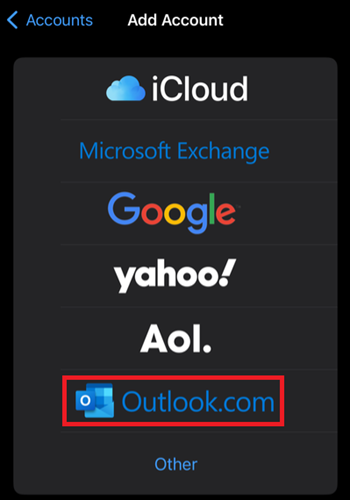
Jeśli usunięcie i ponowne dodanie konta nie rozwiązuje problemu, wykonaj następujące czynności:
-
Usuń konto ponownie.
-
Przejdź do pozycji Ustawienia > Safari, a następnie naciśnij pozycję Wyczyść historię i dane witryny internetowej.
-
Uruchom ponownie telefon iPhone.
-
Dodaj konto ponownie i postępuj zgodnie z przepływem logowania Outlook.com konta.
Jeśli używasz innej aplikacji poczty e-mail:
Zawsze sprawdzaj kroki dodawania konta, aby wyszukać Outlook.com i użyj jej, jeśli ta opcja jest dostępna. Jeśli Outlook.com nie wchodzi w grę, skontaktuj się z pomocą techniczną aplikacji, aby potwierdzić, że obsługują one nowoczesne uwierzytelnianie w usłudze EAS, POP, IMAP i SMTP.
Jeśli aplikacja nie obsługuje nowoczesnego uwierzytelniania, zaleca się pobranie programu Outlook. Przypominamy, że wszyscy użytkownicy mogą bezpłatnie pobrać program Outlook i współpracuje on z większością usług poczty e-mail. Program Outlook można pobrać bezpośrednio ze sklepu Microsoft Store w systemie Windows, sklepu Mac App Store, iOS App Store lub Sklepu Google Play.
Aby uzyskać dodatkową pomoc techniczną lub pytania, zobacz wątek forum Answer w witrynie Microsoft Community.
Więcej zasobów

Zapytaj ekspertów
Połącz się z ekspertami, omawiaj najnowsze wiadomości i najlepsze rozwiązania dotyczące programu Outlook oraz czytaj naszego bloga.

Uzyskaj pomoc społeczności
Zadaj pytanie i poznaj rozwiązanie dzięki przedstawicielom obsługi technicznej, specjalistom MVP, inżynierom i użytkownikom programu Outlook.

Zasugeruj nową funkcję
Czekamy na sugestie i opinie! Przekazuj je! Chętnie Cię wysłuchamy.
Zobacz też
Rozwiązania lub obejścia ostatnio stwierdzonych problemów w programie Outlook dla komputerów PC










